În fiecare zi, hackerii folosesc milioane de calculatoare zombie situat în întreaga lume pentru a lansa masiv atacuri spam. După cum puteți vedea, este extrem de important să aveți un filtru de e-mail nedorit de încredere. Dacă utilizați Outlook, puteți respira ușurat. Clientul de e-mail Microsoft va elimina întotdeauna atacurile de spam din răsputeri, împiedicând e-mailurile nedorite să ajungă în căsuța dvs. de e-mail.
Outlook face o treabă atât de grozavă în a bloca e-mailurile nedorite, încât adesea semnalează e-mailurile obișnuite ca spam. De aceea, mulți utilizatori caută o modalitate de a dezactiva filtrul de e-mail nedorit încorporat în Outlook.
Cum dezactivez filtrele de spam în Outlook?
Editați-vă filtrele de spam
Dacă Outlook trimite e-mailuri obișnuite în folderul Junk, acest lucru se datorează faptului că filtrele de spam sunt mult prea agresive. Puteți fie să reduceți nivelul de protecție, fie să dezactivați complet filtrele.
- Lansați Outlook, faceți clic pe Meniul Acasă, și selectați deșeuri.
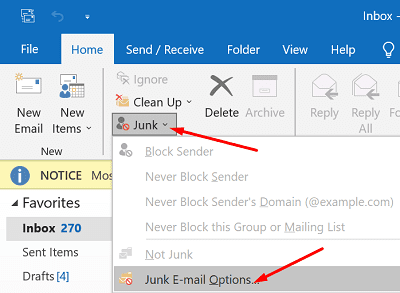
- Click pe Opțiuni de e-mail nedorit și selectați nivelul de protecție pe care doriți să îl utilizați.
- Selectați Fără filtrare automată dacă doriți să dezactivați filtrul automat de e-mail nedorit. Dacă selectați această opțiune, trebuie, de asemenea, să eliminați numele din listele de filtru de e-mail nedorit.
- Selectați Scăzut dacă doriți ca Outlook să semnaleze numai e-mailurile care sunt mesaje nedorite evidente.
-
Înalt sau Numai liste sigure sunt două opțiuni de filtrare cu adevărat restrictive pe care ar trebui să le utilizați numai dacă aveți de-a face cu multe mesaje spam.
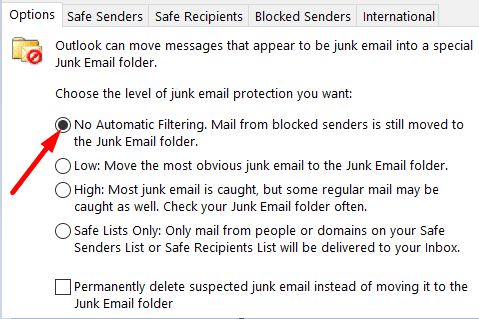
⇒ Notă importantă: opțiunea de a dezactiva filtrarea e-mailurilor nedorite nu este disponibilă pe Outlook.com. Trebuie să utilizați aplicația desktop pentru a vă modifica setările.
Filtre de e-mail nedorit pentru utilizatorii Outlook.com
Din păcate, schimbarea nivelului filtrului de e-mail nedorit nu este atât de simplă pentru utilizatorii bazați pe internet. Poti sa te duci la Setări, Selectați E-mail, Click pe E-mail nedorit, blocați sau puneți pe lista albă expeditorii și domeniile sau creați liste de corespondență sigure.
Dacă derulați în jos până în partea de jos a paginii, veți avea doar două filtre disponibile:
- Aveți încredere numai în e-mailurile de la adrese din listele mele de expeditori siguri și de domenii și listele de corespondență sigure.
- Blocați atașamentele, imaginile și linkurile de la oricine nu se află în lista mea de expeditori și domenii sigure.
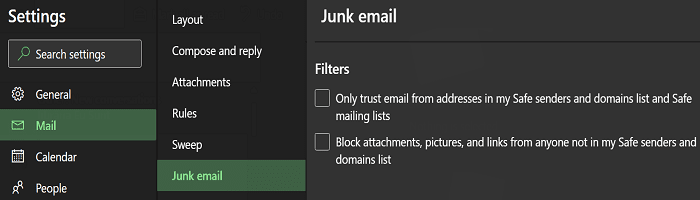
După cum puteți vedea, nu există nicio opțiune de a dezactiva filtrarea e-mailurilor nedorite.
Filtrele nedorite perfect imperfecte ale Outlook
Din păcate, mulți utilizatori au raportat că modificarea setărilor de e-mail nedorit din aplicația desktop nu afectează nivelul de filtrare a spam-ului pe Outlook.com. Cu alte cuvinte, chiar dacă setați filtrul la „Fără filtrare automată”, unele e-mailuri vor ajunge în continuare în dosarul nedorit.
Partea cea mai rea este că, chiar dacă marcați manual e-mailurile ca „Nu nedorite”, aplicația web continuă să trimită mesaje viitoare de la aceiași expeditori în dosarul Junk.
Drept urmare, mulți utilizatori s-au plâns că Microsoft forțează filtrele de spam asupra lor, nepermițând utilizatorilor să dezactiveze filtrele de nedorit de pe Outlook.com. Unii utilizatori au decis să o facă comutați la un alt client de e-mail numai din acest motiv.
Concluzie
Aplicația desktop Outlook oferă mai multe opțiuni de filtrare a e-mailurilor nedorite în comparație cu aplicația web. Cea mai importantă diferență este că numai aplicația desktop vă permite să dezactivați filtrele de spam încorporate. Se pare că utilizatorii Outlook.com nu au de ales decât să accepte filtrele de email nedorite pe care Microsoft le impune.
Ești mulțumit de filtrele de e-mail nedorite ale Outlook? Pierzi adesea e-mailuri importante deoarece clientul de e-mail semnalează e-mailurile normale ca mesaje spam? Împărtășiți-vă gândurile în comentariile de mai jos.